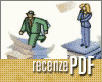Fotografický magazín "iZIN IDIF" každý týden ve Vašem e-mailu.
Co nového ve světě fotografie!
Zadejte Vaši e-mailovou adresu:
Kamarád fotí rád?
Přihlas ho k odběru fotomagazínu!
Zadejte e-mailovou adresu kamaráda:
-
17. ledna 2024
-
18. ledna 2024
-
19. února 2024
-
13. března 2024
-
26. března 2024
-
3. dubna 2024
-
3. dubna 2024
-
8. dubna 2024
-
11. dubna 2024
-
11. dubna 2024
-
24. ledna 2024
-
14. února 2024
-
14. února 2024
-
14. února 2024
-
19. dubna 2024

PDF - Adobe Acrobat
Lantana Crackerjack: profesionální barevný tisk z PDF
PDF AppendPDF
4. dubna 2003, 00.00 | Postrádáte v Adobe Acrobatu funkce pro profesionální tiskový výstup, zejména separace?
Pak nepřehlédněte Crackerjacka společnosti Lantana.
I když Adobe Acrobat poskytuje poměrně propracované možnosti tiskového výstupu, existují funkce, které mu v uvedené oblasti chybí. Platí to zejména pro separace, jež jsou přitom v dnešní předtiskové přípravě zcela nepostradatelné. Uživatelé, kteří takovouto funkci při výstupu z PDF postrádají, mají nicméně na výběr z několika nezávislých řešení, ke kterým patří i Crackerjack společnosti Lantana, na jehož možnosti se podíváme blíže v této recenzi.
Základní charakteristiky produktu
Crackerjack je pluginem Adobe Acrobatu (4 i 5, Mac i Windows), určeným k tiskovému výstupu PDF souborů na postscriptových zařízeních, jako jsou laserové a inkoustové tiskárny, kopírky, osvitové jednotky či plottery. Jedná se o řešení, složené v podstatě ze dvou komponent: samostatného tiskového driveru a automatizačního doplňku Crackerjack Pilot. Na funkce obou těchto komponent se nyní podíváme podrobněji.
Tiskový ovladač
Rozhraní tiskového ovladače je tvořeno jediným oknem, obsahujícím celkem pět panelů, přes které se přistupuje k jednotlivým nastavením programu. Členění funkcí podle těchto panelů je přehledné, a dává nejlépe tušit možnosti produktu, a proto jej i my využijeme při našem dalším výkladu. Jednotlivými panely tedy jsou:
Target
Na tomto panelu se volí výstupní zařízení a jeho základní charakteristiky. Uživatel má
na výběr z tiskových ovladačů a PPD nainstalovaných do systému, přičemž výstup může být
směrován na zařízení nebo do souboru. Výchozím výstupním formátem je PostScript Level 2,
odpovídající volba umožňuje použít i PostScript 3. Další zde nastavované parametry
odpovídají tomu, co zná uživatel z jiných tiskových ovladačů: počet kopií, skládání a
rozsah stránek.
Media
Jak již z názvu plyne, jedná se o panel pro nastavení výstupního tiskového média. To lze
buďto převzít z daného PDF souboru (a volitelně rozšířit o okraj, potřebný například k
umístění tiskových značek) nebo zvolit ručně. Při ruční volbě se vybírá formát média
(podle dané PPD nebo vlastním nastavením šířky/výšky) a jeho orientace (na výšku/šířku).
Překračuje-li velikost stránky v PDF dokumentu rozměry daného média, lze využít
dlaždicový tisk s možností horizontálního či vertikálního překrytí.
Options
Na tomto panelu se mění některé globální charakteristiky vzhledu výstupu. Především zde
lze vyladit pozici PDF stránky či zobrazované oblasti na médiu. Funkce Scalling dovoluje
jednak (na sobě nezávislé) horizontální a vertikální zvětšení či zmenšení (udává se v
procentech) nebo automatické zarovnání stránky na celou velikost média podle zadaných
podmínek. K dispozici je dále zrcadlový, negativní a o 90 stupňů převrácený tisk.
Všechny textové objekty lze nechat vytisknout v procesní černé barvě. Na pozadí stránky
je zde konečně možno umístit a vytisknout obsah zvoleného EPS souboru.

Rozhraní tiskového ovladače Crackerjacka.
Marks
I název tohoto panelu dává hned tušit, jakých nastavení se týká. Ano, jedná se o možnost
umístění ořezových a pasovacích značek do výstupu, spolu s nimi pak lze volitelně
vytisknout i název souboru či plátu a (upravitelný) pruh barevné škály (color bar).
Color
Bezesporu nejdůležitější panel, na kterém se nastavuje práce s barvami v průběhu
výstupu. Vzhledem k jeho komplexnosti je velmi příjemná možnost uložení a opakovaného
použití jeho nastavení v podobě tzv. setu. Uživatel zde může využít několik setů,
dodaných s programem, nebo též vytvářet sety vlastní. Možnosti výstupu jsou označeny
jako In-RIP Separation (separace jsou přenechány na RIPu), Pre-separated (separace se
provedou v počítači a poté vytisknou na daném zařízení), Composite color (zachová se
kompozitní soubor) a Compozite gray (barvy se v kompozitním souboru převedou do odstínů
šedi). U všech typů výstupu lze měnit nastavení frekvence a úhlu rastru a tvar tiskového
bodu nebo ponechat výchozí hodnoty. Vyladění frekvence, úhlu rastru a transfer funkce je
pak možné zvlášť pro každý plát separace.
Uživatelé, potýkající se s výstupem dokumentů, obsahujícím obrázky v RGB (typický produkt kancelářských aplikací apod.) přivítají konverzní funkci pro převod z RGB do CMYK. Využít zde lze gradačních křivek a také ICC profilů. Crackerjack dále zvládá výstup přímých barev, přičemž je možné jejich přemapování a rozklad do barev procesních, k dispozici je rovněž přetisk černé.
Kromě samostatného uložení nastavení barev (viz výše) je rovněž možno uložit kompletně nastavení všech popsaných panelů. To je samozřejmě velmi užitečná funkce, která šetří uživateli spoustu času a eliminuje riziko chyb. Zmíněné konfigurační soubory jsou také využity k automatizovanému zpracování (viz dále).

Okno tiskového náhledu.
Další zajímavou funkcí, spojenou s tiskovým ovladačem, je funkce náhledu. Tu lze využít ve dvou modech, přičemž první, pracovní, slouží k okamžitému nahlédnutí změn, zatímco druhý, tiskový, umožňuje především kontrolu separací. Ještě jiná funkce FontFixer, skrytá tentokrát v preferencích Crackerjacka, kontroluje užití písem při výstupu.
Crackerjack Pilot
Většinu funkcí, popsaných výše, lze v Crackerjacku využít i hromadně a automatizovaně, bez nutnosti zásahu uživatele, a to s pomocí Crackerjack Pilota. Ten funguje na principu horkých složek, přičemž každé složce se přiřadí nastavení, uložená v podobě výše zmíněného konfiguračního souboru tiskového driveru. Pilot pak v zadaném časovém intervalu sleduje obsah těchto složek a pokud v nich najde PDF dokumenty, provede jejich zpracování podle nastavených parametrů. Složky lze do sebe různě vnořovat a tak vytvářet jednoduché i složitější automatizované workflow toky.

K automatizaci je možno využít Pilota.
Závěrem
Crackerjack je vyzrálým produktem, poskytujícím bohaté možnosti tisku barevných PDF dokumentů v prostředí Adobe Acrobatu. Z funkcí, které nás na něm nejvíce zaujaly, uveďme alespoň propracované a intuitivní uživatelské rozhraní s možností náhledu a ukládání konfigurací, automatizaci pomocí Pilota, velmi flexibilní práci s výstupním médiem a zejména práci se separacemi a automatickou konverzí RGB-CMYK. Své využití nalezne tento produkt na všech pracovištích zpracovávajících PDF z různých zdrojů, u kterých je zapotřebí rychle a efektivně dosáhnout kontrolované reprodukce barev při výstupu. Poněkud limitující je cena doplňku, činící 495 USD, vzhledem k nabízenému rozsahu funkcí a cílové uživatelské skupině se nám nicméně jeví jako adekvátní. Jasnější představu o možnostech produktu lze získat prostřednictvím jeho demoverze, která je ke stažení zde.
Tématické zařazení:
» Rubriky » Polygrafie
Poslat článek
Nyní máte možnost poslat odkaz článku svým přátelům:
-
14. května 2014
Jak vkládat snímky do galerií a soutěží? Stručný obrazový průvodce
-
23. dubna 2014
Konica Minolta přenesla výhody velkých zařízení do kompaktních modelů
-
12. června 2012
-
9. dubna 2014
-
29. listopadu 2013
-
6. září 2004
OKI snižuje ceny barevných laserových tiskáren C3100 a C5200n
-
13. května 2004
-
19. ledna 2004
QuarkXPress Passport 6: předvedení nové verze na konferenci Apple Forum 27.1.2004
-
6. února 2001
-
30. listopadu 2014
Nový fotoaparát α7 II: první plnoformát s pětiosou optickou stabilizací obrazu na světě
-
20. ledna 2024
-
20. ledna 2024
-
1. března 2024
-
5. března 2024
-
5. března 2024
-
5. března 2024
-
5. března 2024
-
23. března 2024
-
5. dubna 2024
-
11. dubna 2024
-
27. února 2024